Функция архивирования в Telegram позволяет скрывать диалоги, не удаляя их. Это удобно для организации списка чатов и сокрытия менее важных бесед. Но что делать, если вам понадобился заархивированный чат? Восстановить его очень просто!
Способы извлечения чата из архива
Существует несколько способов вернуть чат из архива Telegram, в зависимости от используемого устройства и версии приложения⁚
1. Свайп влево (на мобильных устройствах)
Самый быстрый и интуитивно понятный способ. Откройте вкладку “Архив”. Найдите нужный чат. Проведите пальцем влево по чату. В появившемся меню выберите “Вернуть” или аналогичный пункт (название может незначительно отличаться в зависимости от версии приложения). Чат автоматически вернется в основной список диалогов.
2. Нажатие и удержание (на мобильных устройствах)
Этот метод также прост. Откройте вкладку “Архив”. Найдите нужный чат. Нажмите и удерживайте палец на чате в течение секунды-двух. Появится контекстное меню, где выберите опцию “Вернуть из архива” или подобную.
3. Клик правой кнопкой мыши (на компьютерах)
Если вы используете Telegram на компьютере (Windows или macOS), откройте вкладку “Архив”. Найдите нужный чат. Кликните на него правой кнопкой мыши. В контекстном меню выберите пункт “Вернуть” или “Извлечь из архива”.
4. Поиск в архиве
Если у вас много заархивированных чатов и вы не можете найти нужный, воспользуйтесь поиском. В верхней части экрана архива обычно есть строка поиска. Введите имя пользователя или название группы, чтобы быстро найти нужный чат.
Возможные проблемы и их решения
Иногда могут возникать небольшие сложности⁚
- Архив скрыт⁚ Если вы не видите вкладку “Архив”, попробуйте прокрутить список чатов вниз. Иногда архив скрывается за границей экрана и появляется при прокрутке.
- Не отображается опция “Вернуть”⁚ Убедитесь, что вы используете актуальную версию приложения Telegram. Обновление приложения часто решает подобные проблемы. Если проблема сохраняется, обратитесь в службу поддержки Telegram.
- Чат не появляется после возвращения⁚ Попробуйте перезагрузить приложение или устройство. В редких случаях может потребоваться переустановка Telegram.
Возврат чата из архива Telegram – это простая процедура, занимающая всего несколько секунд. Выберите удобный для вас способ и наслаждайтесь доступом к вашей переписке!
Бывает, что нужный чат кажется исчезнувшим даже из архива. Это может быть связано с несколькими причинами⁚
- Удаление чата⁚ Архивирование – это не резервное копирование. Если вы или ваш собеседник полностью удалили чат, его восстановление из архива невозможно. Telegram не хранит удаленные сообщения неограниченное время.
- Технические неполадки⁚ В редких случаях могут возникать сбои в работе приложения. Попробуйте перезагрузить телефон или компьютер, а также убедитесь, что у вас стабильное интернет-соединение.
- Ошибка поиска⁚ Убедитесь, что вы правильно вводите имя пользователя или название группы в строке поиска. Обратите внимание на регистр букв.
- Обновление приложения⁚ Устаревшая версия Telegram может содержать баги, влияющие на корректную работу функции архива. Обновите приложение до последней версии.

Профилактика потери чатов
Чтобы избежать потери важных сообщений, рекомендуется⁚
- Регулярно делать резервные копии⁚ Telegram позволяет создавать резервные копии данных в облачном хранилище. Это позволит восстановить все ваши чаты в случае непредвиденных ситуаций.
- Использовать функцию “Избранное”⁚ Если сообщение очень важно, добавьте его в “Избранное”. Даже если чат будет удален, сообщения из “Избранного” останутся доступными.
- Сохранять важные сообщения скриншотами⁚ Этот метод гарантирует сохранение информации, но не удобен для больших объемов текстов.
- Экспорт чата⁚ Для сохранения важной переписки можно экспортировать чат в формате PDF или HTML. Это особенно актуально для длительных бесед.
Обращение в службу поддержки
Если вы перепробовали все вышеперечисленные методы, а чат так и не нашелся, обратитесь в службу поддержки Telegram. Опишите проблему подробно, указав модель вашего устройства и версию приложения.
В большинстве случаев вернуть чат из архива Telegram очень просто. Однако, помните о возможности полной потери данных при удалении чата. Регулярное создание резервных копий и использование дополнительных мер предосторожности помогут избежать потери важной информации.
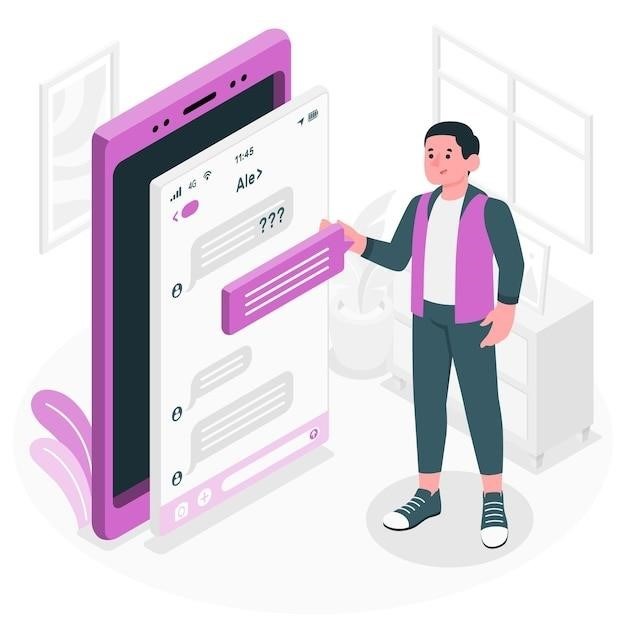


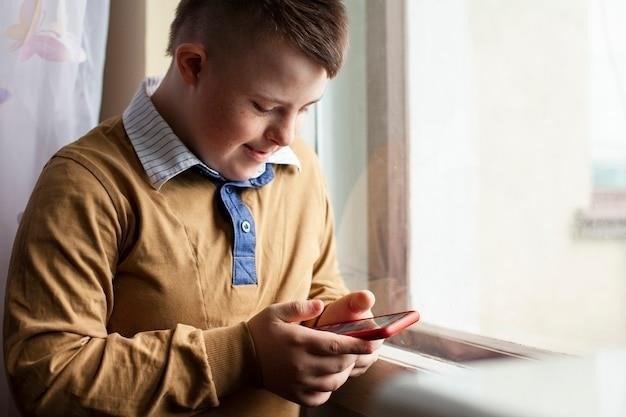
Статья написана простым и доступным языком. Все способы восстановления чата из архива описаны подробно и с картинками было бы ещё лучше.
Спасибо за советы по решению возможных проблем! Встречал ситуацию, когда архив был скрыт, и ваша подсказка очень помогла.
Краткий и информативный обзор. Все необходимые действия описаны четко и лаконично. Рекомендую!
Полезная информация, особенно про поиск в архиве – часто бывает сложно найти нужный чат среди множества других.
Отличная статья! Всё ясно и понятно изложено, даже для тех, кто не очень разбирается в технике. Понятные пошаговые инструкции для разных устройств.